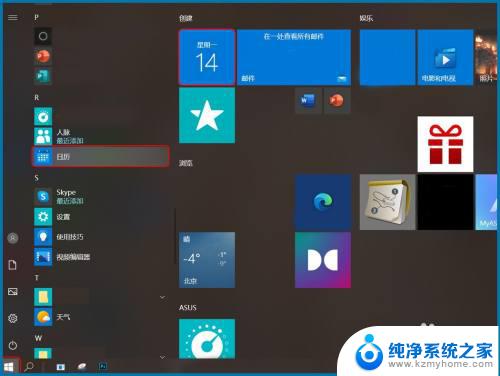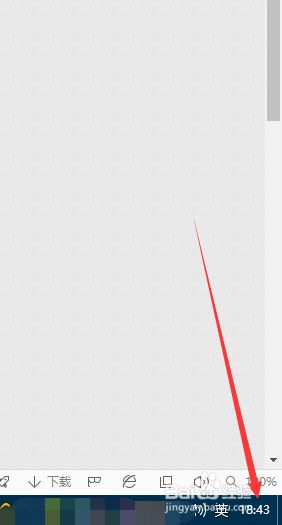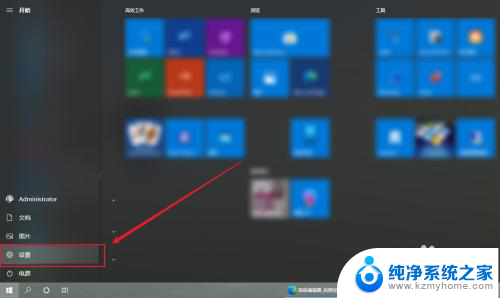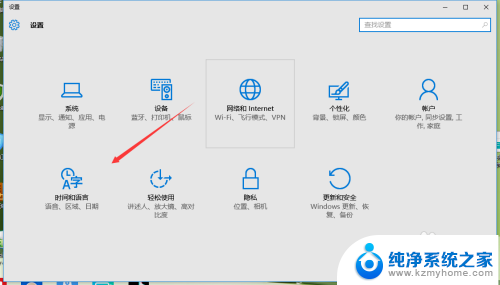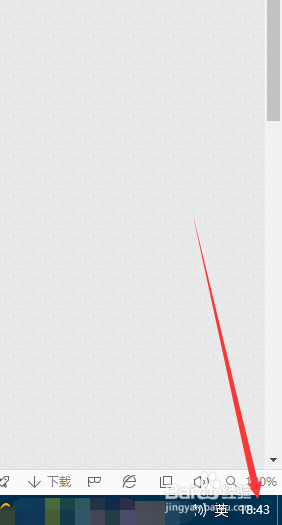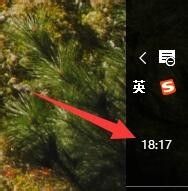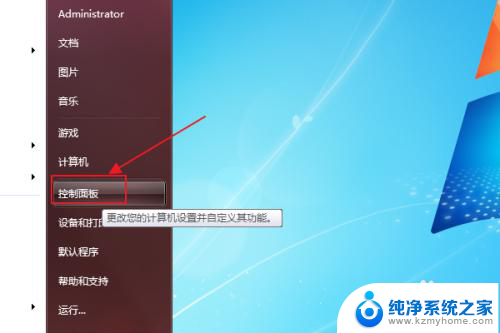如何让电脑日历显示农历 win10日历如何切换显示农历
在日常生活中,我们经常需要查看农历日期,特别是在一些重要的传统节日或纪念日,win10日历默认显示的是公历日期,让很多用户感到困惑。如何让电脑日历显示农历呢?在本文中我们将详细介绍win10日历如何切换显示农历的方法,让您方便地查看农历日期,更好地了解和规划您的生活日程。
具体方法:
1.打开Windows10电脑后,直接点击左下角的开始菜单。然后再点击弹出菜单里的【设置】图标,如下图所示。
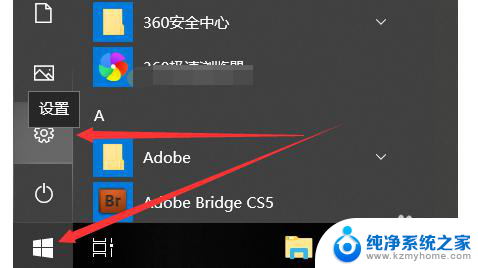
2.在打开Windows10设置对话框里直接点击【时间和语音】,如下图所示
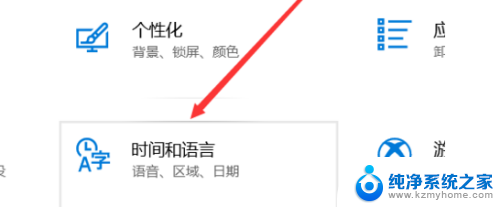
3.打开Windows10时间和语言窗口后,直接点击左侧导航里的【日期和时间】,如下图所示。
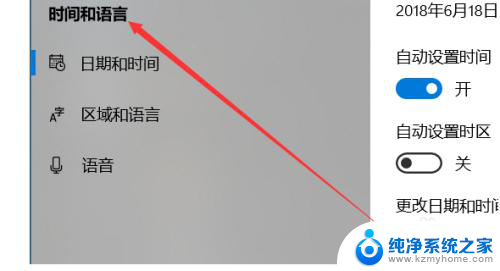
4.在右侧的日期和时间窗口里,直接往下滑动找到【在任务栏中显示其他日历】下拉框。如下图所示
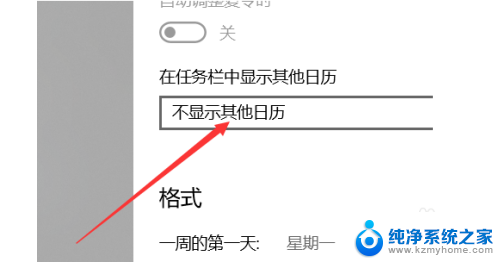
5.在打开的下拉框里直接点击选择【简体中文农历】选项,如下图所示。
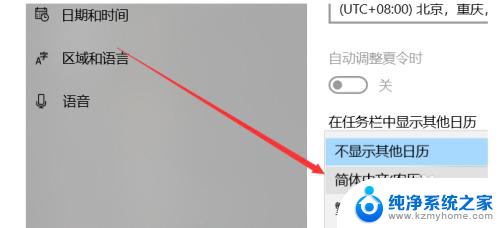
6.在任务栏中显示其他日历选择设置为简体中文农历后,直接点击关闭就了,如下图所示。

7.此时再点击任务栏右下角的时间就会弹出中国农历日历了,如下图所示。
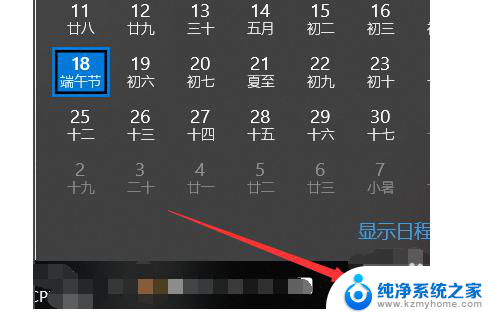
8.当然,可以直接右键win10右下角的任务栏里的时间。然后点击弹出菜单里的【调整日期/时间】,如下图所示。
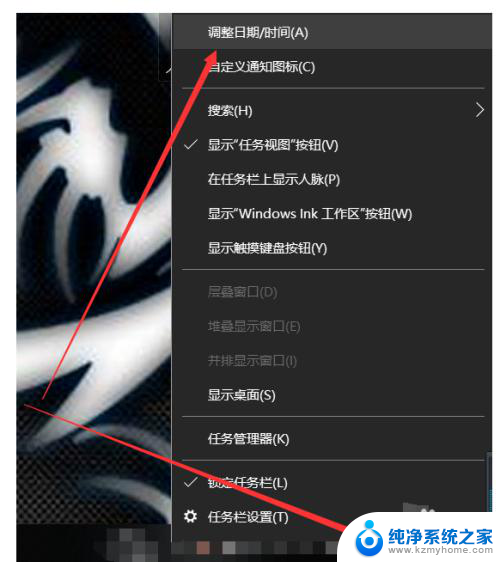
以上就是让电脑日历显示农历的全部内容,如果你也遇到同样的情况,可以参照小编的方法进行处理,希望对你有所帮助。